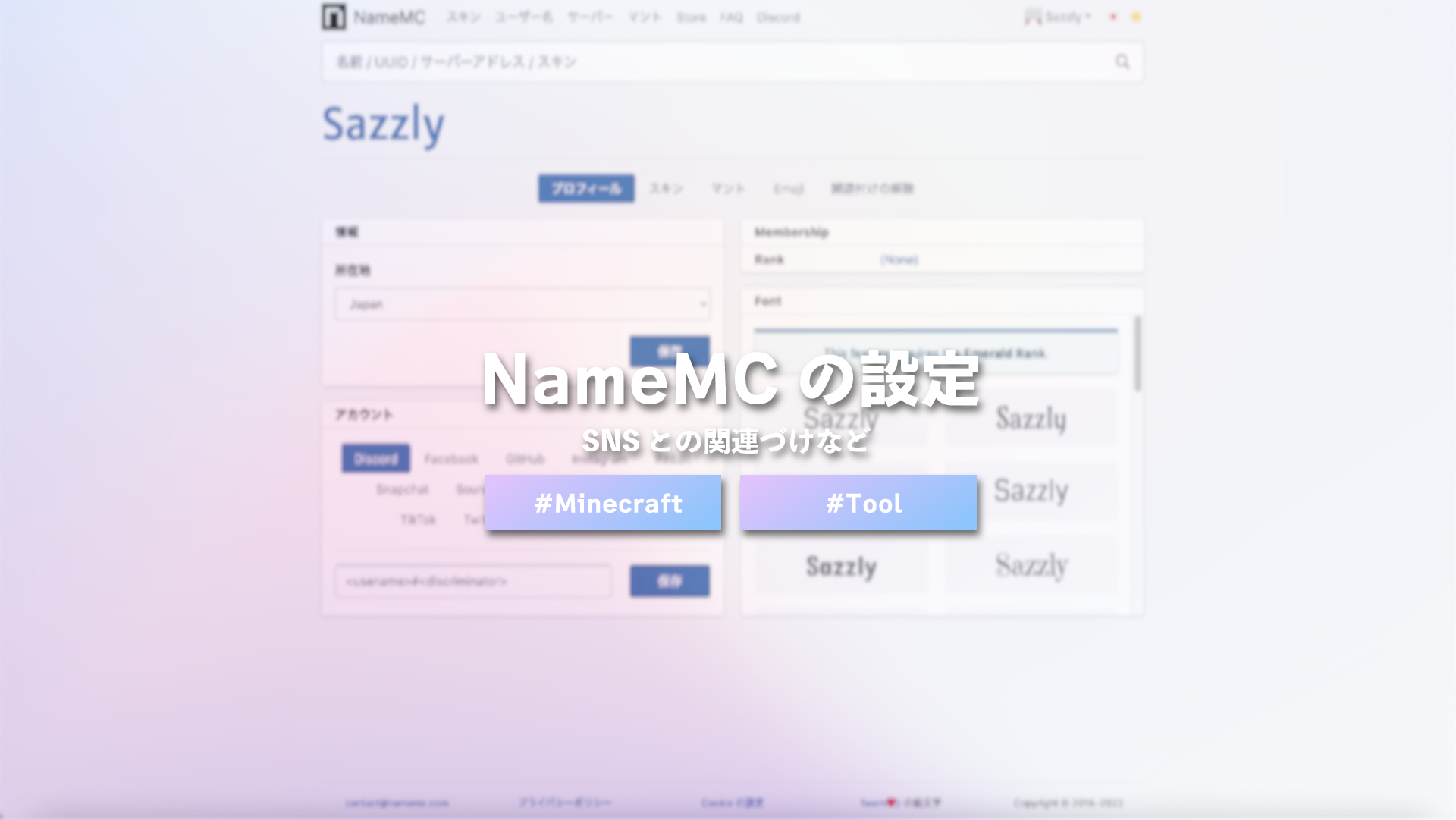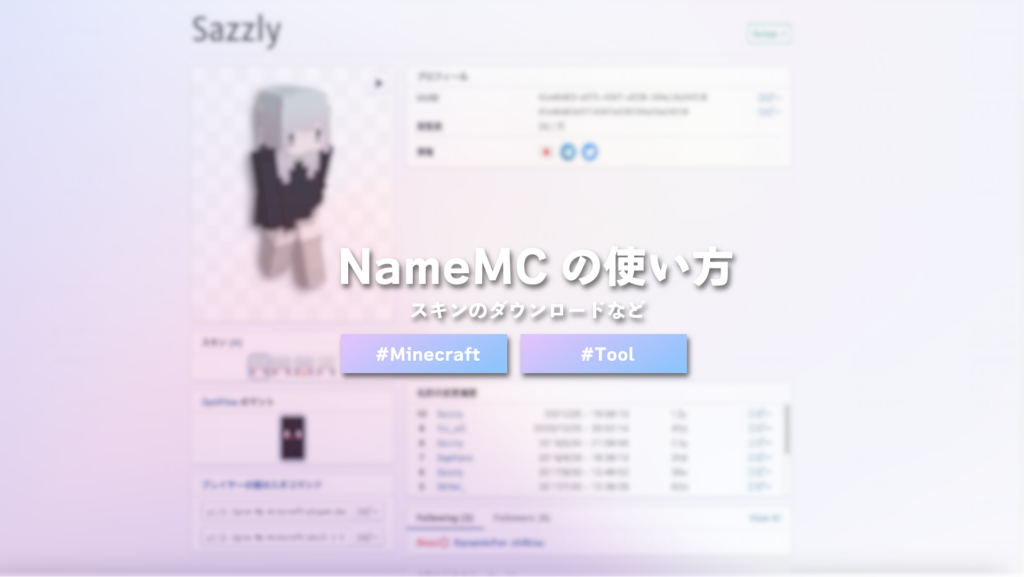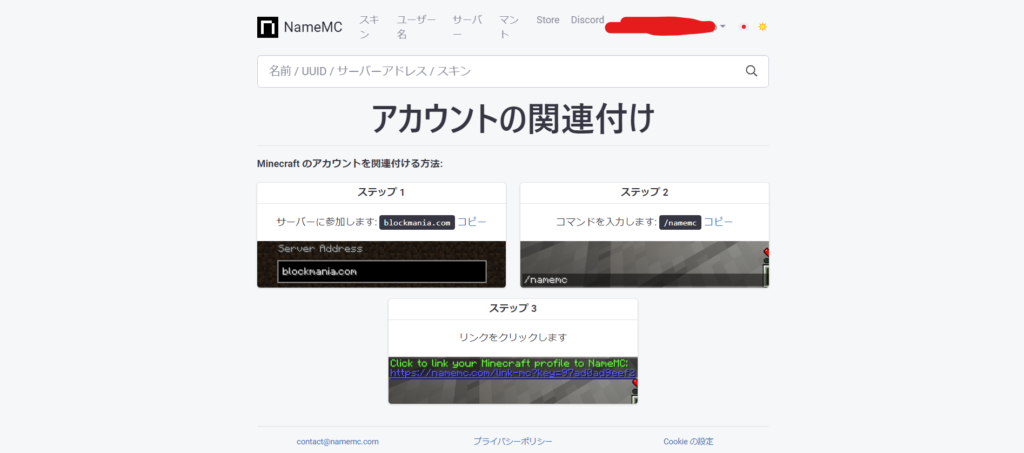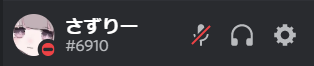そもそもNameMCとは?
過去のプレイヤー名やそのプレイヤー名のスキンなどを調べることが可能なサイトです。
結構便利なサイトですのでぜひ使ってみてください。
アカウントを作成することによってできること
過去に使ったスキンの表示をオフにしたりSNSとの連携を可能にできるなど。
特にスキンの表示を変更できるのは昔恥ずかしいスキン使ってしまったから非表示にしたいなど考えてる人はおすすめかもしれません。(どんなスキンだよ)
アカウントの作成
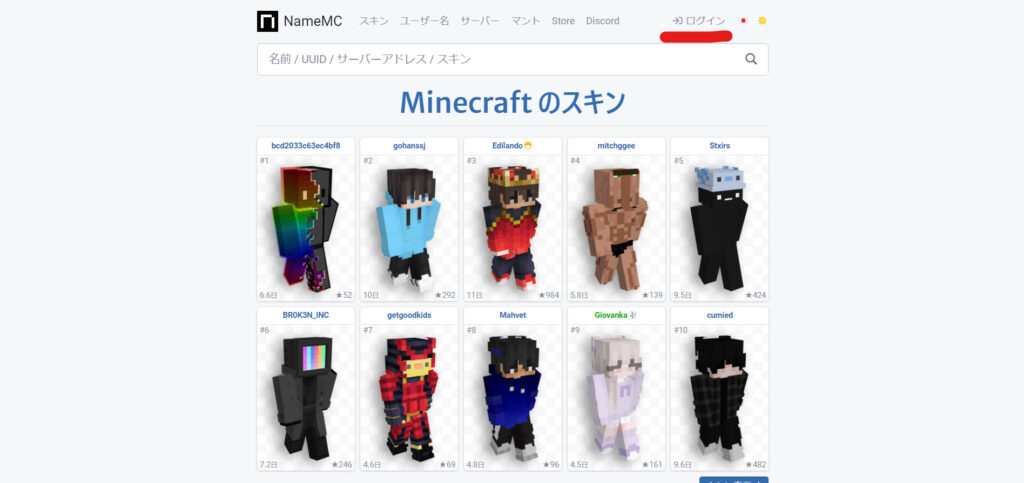
上メニューのログインボタンを押してください。
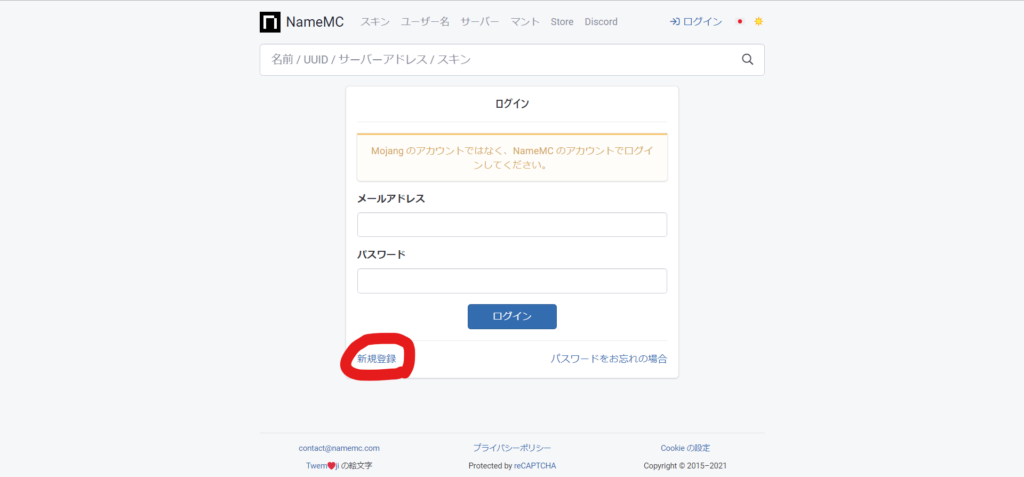
新規登録を押してください。
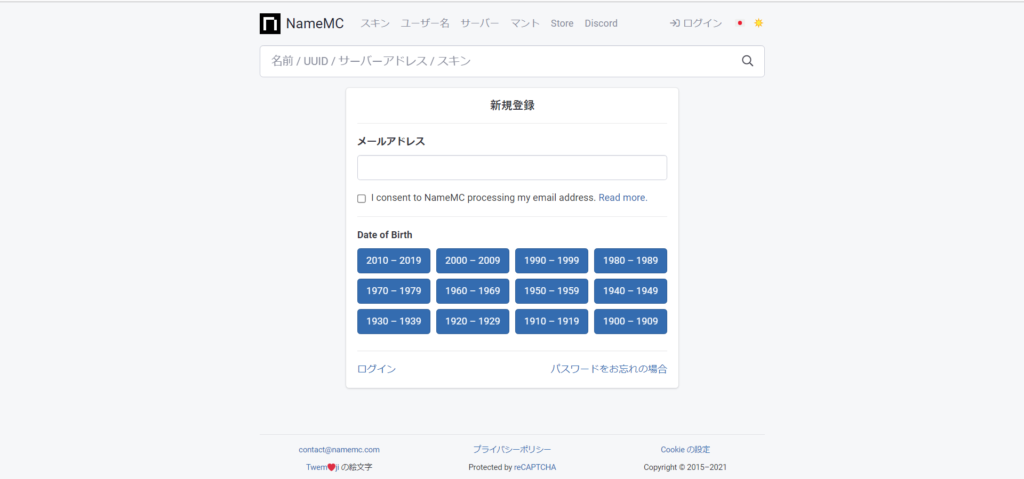
メールアドレス(MinecraftアカウントじゃないのでもOK)を入力して、同意書を読んだうえでチェックボックスにチェックを入れてください。そのあと、下の誕生日(生年月日)の設定をするとメールが送信されます。
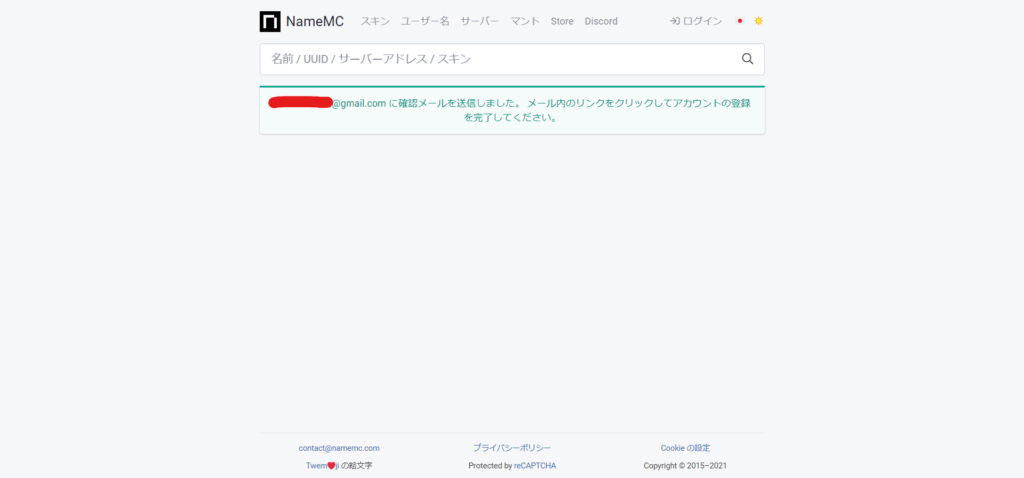
メールを確認しましょう。ヤフーメールの場合、なぜか迷惑メール扱いにされていたのでない!?って方は迷惑メールを確認してください。メールに添付されているリンクをクリックしましょう。
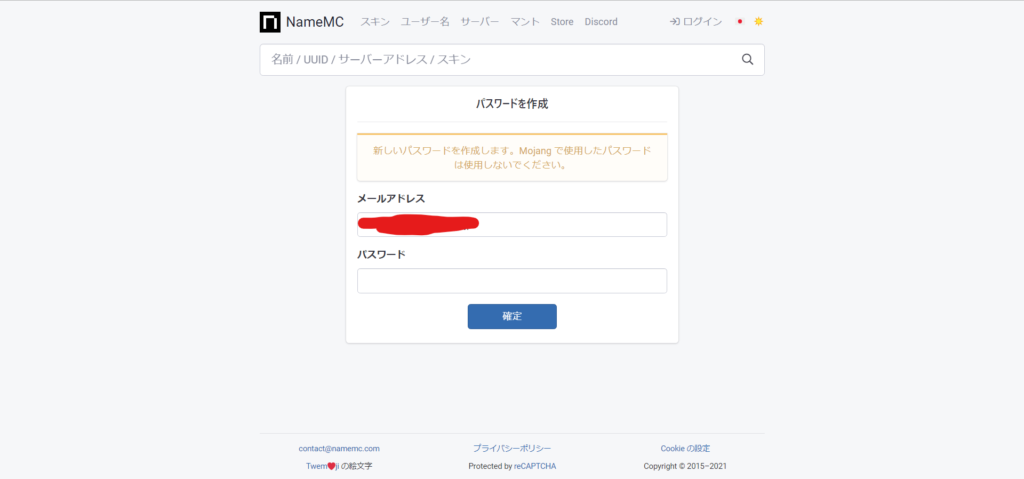
パスワードを設定してください。注意に書いてある通り、Minecraftのアカウントのパスワードを使うことは非推奨とされています。
手順に沿って設定をしていきましょう。まずは、どのバージョンでもいいのでMinecraftを起動してください。
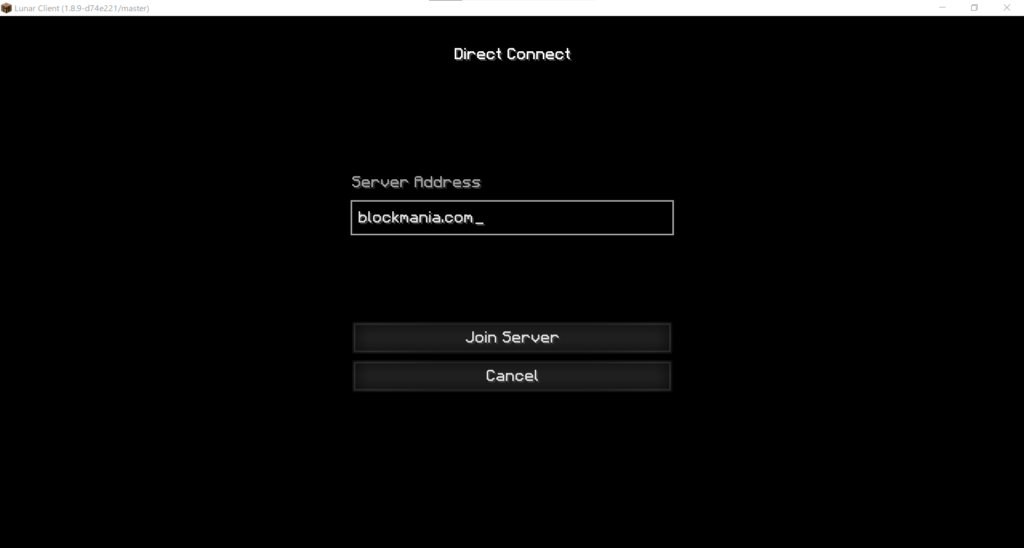
記載されているサーバーアドレスを入力してください。ダイレクト接続でもサーバー追加でもどちらもで変わりはありません。
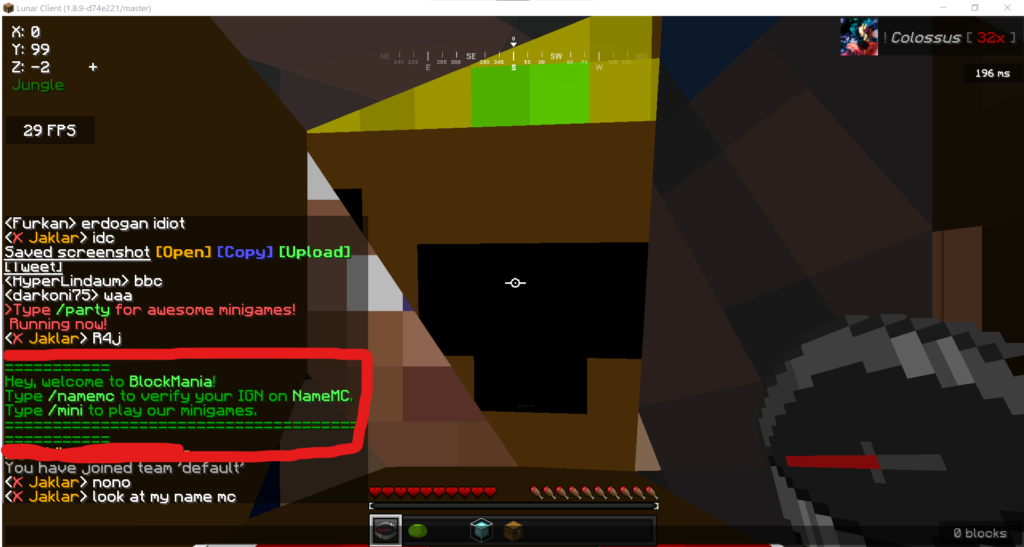
チャットに書いてある通り、「/namemc」と入力してください。
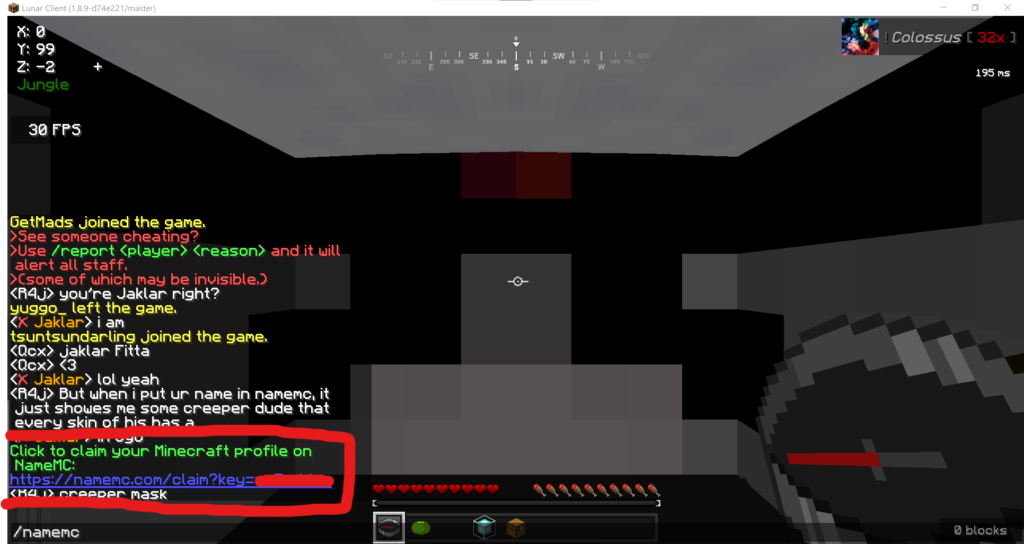
するとリンクが発行されますのでクリックして開いてください。
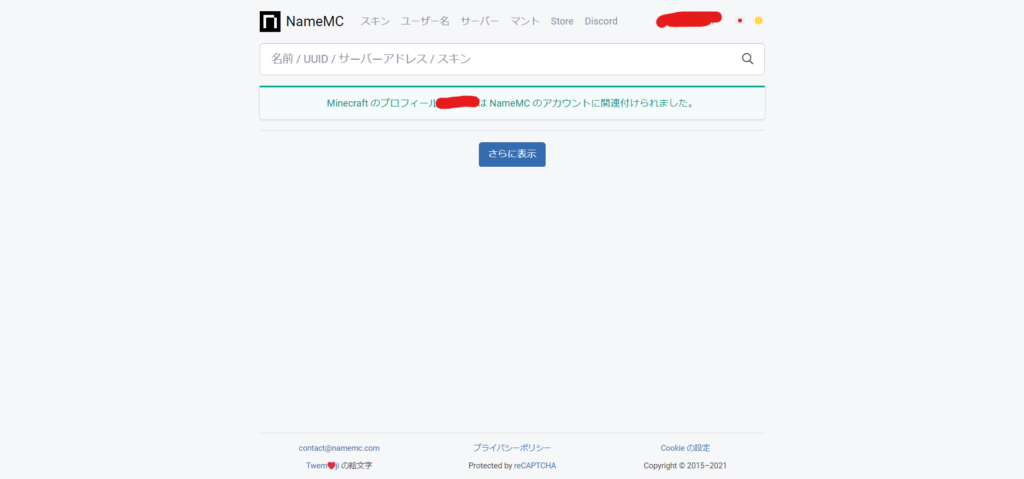
連携完了です。さらに表示を押すと設定ページを開くことができます。
設定
所在地
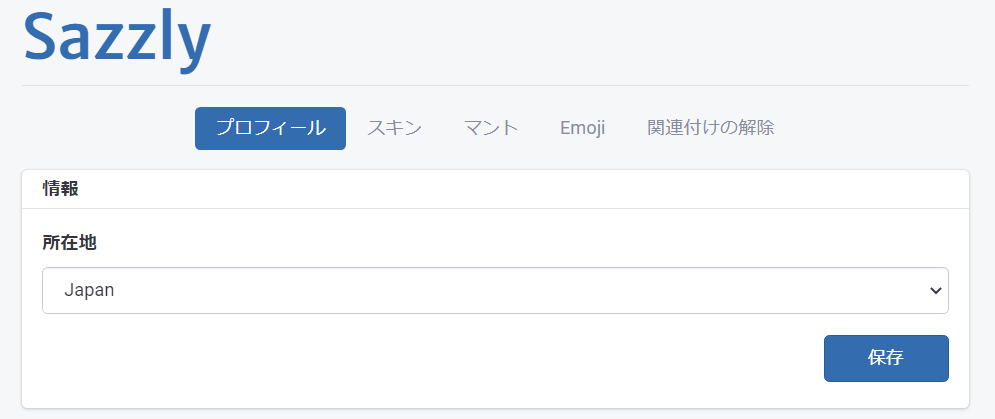
知り合いでTuvaluに設定している人もいますし別にどの国選んでも怒られないと思います笑。
一応日本で設定しておきます。
SNSアカウント
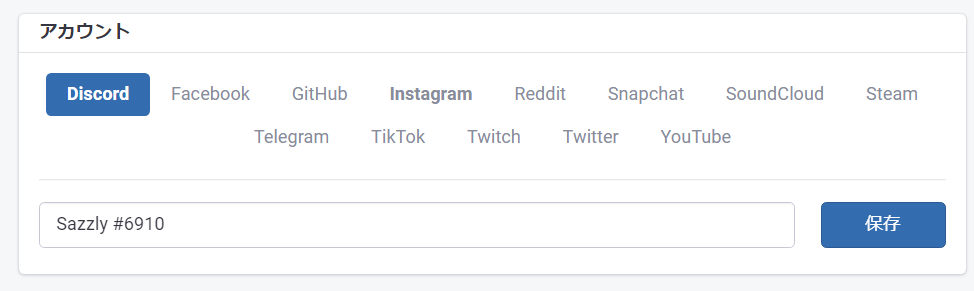
上のタブに書いてあるSNSであればリンクを挿入することができます。Discordであれば、上のように名前#IDで入力すればよいかと思います。設定し終わったら保存を押しましょう。
PCであれば左下あたりの名前が表示されているところをクリックすると名前とIDが付属した状態でコピーが可能です。Discord以外はリンクで表示されます。(Twitter.com/名前みたいな感じ)
フォントなどの課金要素は説明しません。
スキン
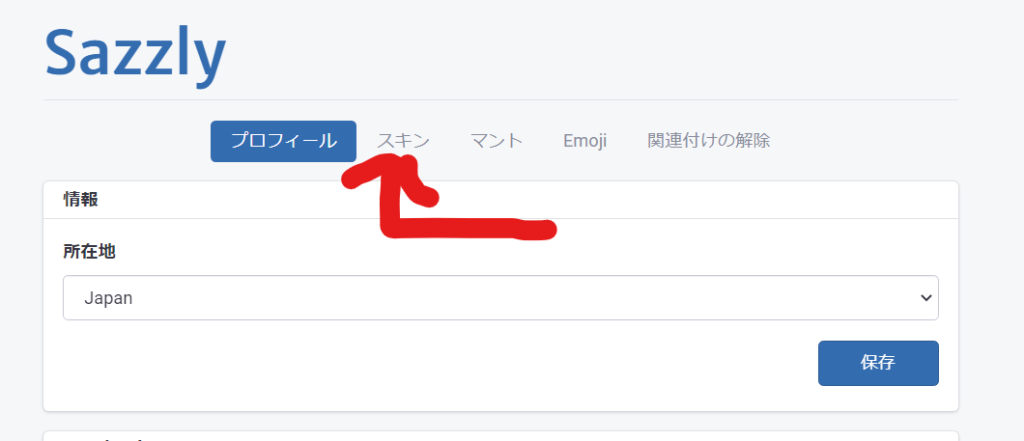
プロフィールの横にあるスキンを押しましょう。
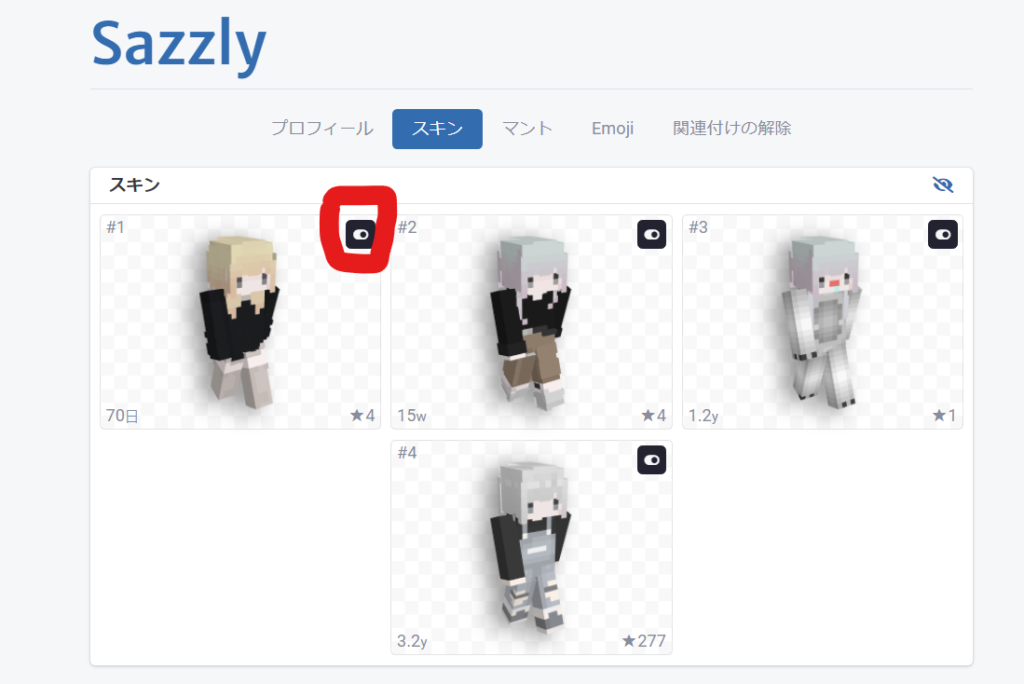
赤で囲んであるところを押すと非表示にすることができます。☆4はそのスキンを使用している人数です。いつの間にかスキンが使われていました笑。
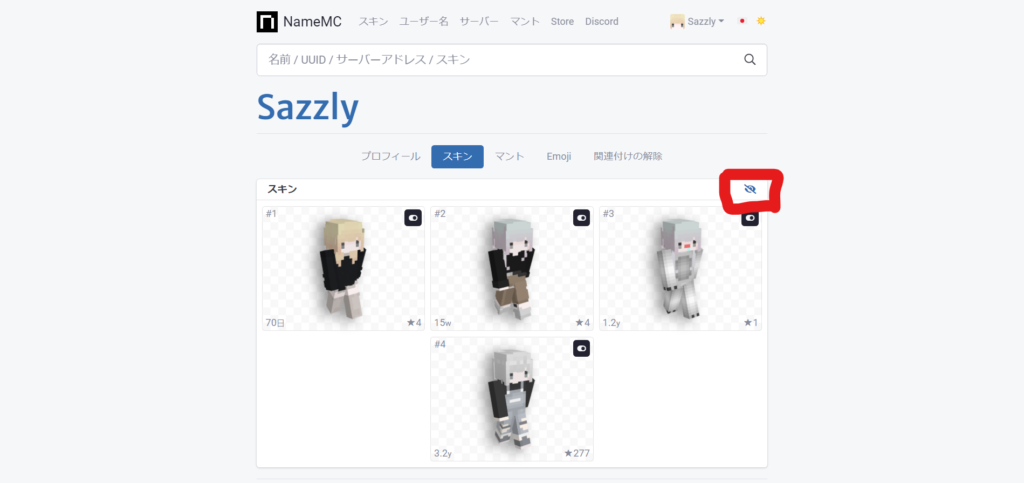
非表示にしたスキンを再度表示にしたいなど設定をしたい方は目のアイコンに斜線が入ってるいるものを押すと非表示にしたスキンを含めて全てのスキン一覧が表示されます。
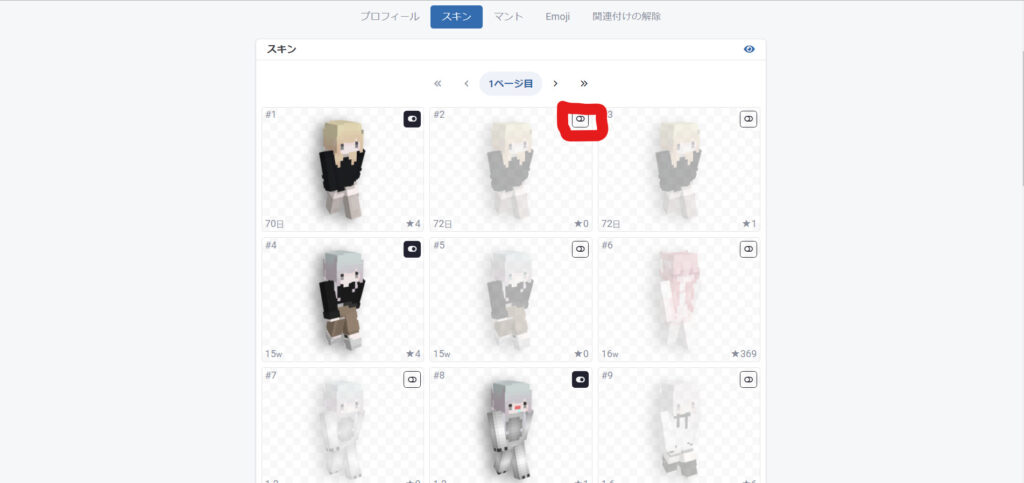
薄くなっているのが非表示になっているもの。再度赤いところで囲んであるボタンを押すと表示することができます。
過去のネームを非表示にしたい
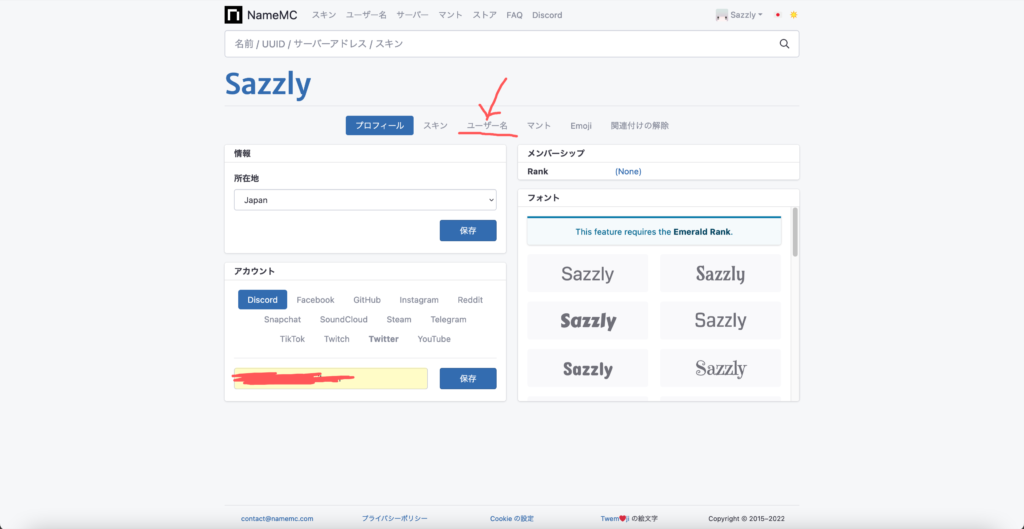
プロフィール編集画面へ移動し、「ユーザー名」を選択。
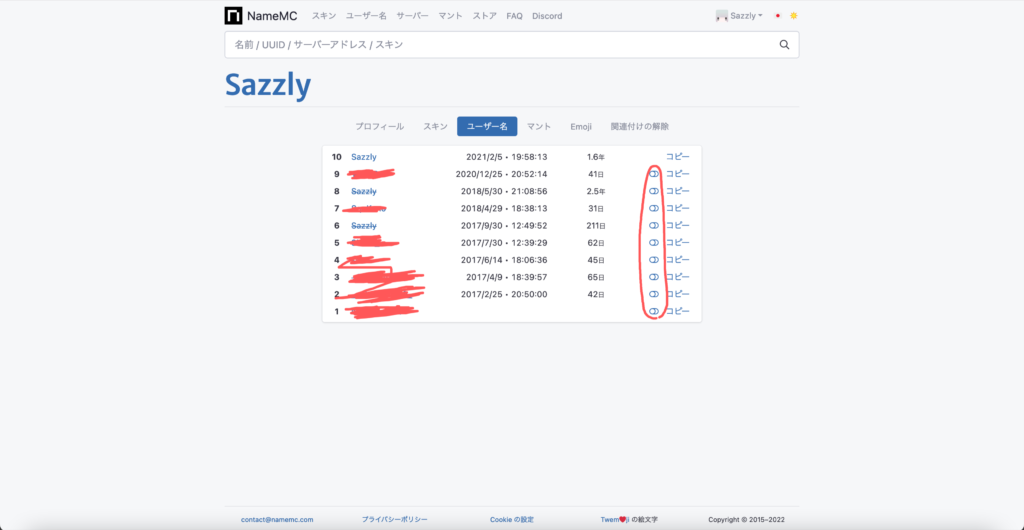
まるで囲んであるONOFFボタンで設定ができます。画像の状態ではオフ(非表示)の状態で打ち消し線が表示されます。直近のユーザー名の表示設定はできないのっで注意が必要です。
また設定がしたい方

上のメニューにアカウント名が表示されます。それをクリックするとさらにドロップダウンメニューが出てくるので『プロフィールの編集』を押してください。